データサルベージの方法とは?言葉の意味や注意点、データ復旧方法について解説
仕事で使っているパソコンのデータ読み書きが突然できなくなって、会社の情報システム担当者から「データサルベージが必要です」と言われた経験がある方がいらっしゃるかもしれません。この「データサルベージ」とはどういう意味なのでしょうか?
そこで今回は、データサルベージの言葉の意味をはじめ、パソコンのデータサルベージが必要になるシーン、データサルベージの方法などについて解説します。
データ復旧を初めて依頼するがどの業者に依頼すればわからない、費用の相場がわからない。そんなお悩みをお持ちの方はいませんか?
当社A1データは日本で初めてデータ復旧サービスを提供した会社です。データ復旧業界で最も古い業界の長だからこそ、業界のすべての会社の特徴やその会社の実態を把握しています。お客様の壊れた機器の症状と損傷具合から、適切な費用がどの程度でどの業者なら治せるのかをアドバイス致します。

お問い合わせをする
データサルベージとは?

そもそも「データサルベージ」という言葉は、IT業界をはじめ他業界でも使用されていて、業界ごとに異なる意味を持つ言葉です。まずは、「サルベージ」という言葉の意味を簡単に見ていきましょう。
IT業界で使われる「サルベージ」の意味
サルベージ(salvage)とは、もともと「沈没船の引き上げ」「遭難した船の貨物救助」などの意味を持つ言葉です。IT業界では「データを引き上げる」、つまり不具合でデータを読み込めなくなった記憶媒体からデータを取り出す作業のことを指します。同じ意味を表す言葉として「データ復旧」「データ復元」などがあります。
データサルベージの対象となる記憶媒体の種類は問いません。ハードディスク(HDD)、SSD、USBメモリ、SDカードなどが、データサルベージの対象です。
他業界で使われる「サルベージ」の意味
IT業界以外の他業界で使われるサルベージも「救い出す」といった意味を持ちます。使い方の例をいくつかご紹介しましょう。
・食品業界
現在、食品ロスは社会問題の一つとなっています。そこで登場したのが食品ロスを削減するための「サルベージパーティー」です。余った食材を持ち合って料理を作り、皆でシェアするパーティーを指します。
・医療業界
医療業界には「サルベージ治療(療法)」という言葉があります。主にがん治療において、十分に治療の効果が得られなかったり、がんが再発したりした場合、再度治療を行うことを言います。
・金融業界
金融業界では、企業が破産申し立てをする際、経営コンサルトなどが主導して経営を再建することを「サルベージ」と呼ぶことがあります。破綻しそうな会社を再生させるという意味です。
データサルベージが必要になるケース

ここからは、主にIT業界で使われる「データサルベージ」について解説していきます。
データサルベージが必要になるケースはさまざまですが、ハードウエアなどの物理的な故障、パソコンのシステムやソフトウエアのトラブル、人為的ミスによるデータの誤削除・誤操作といった3つのケースで見ていきましょう。
(1)物理的な故障
ハードディスク(HDD)やSSDなど記憶媒体のハードウエアの故障、つまり物理的な障害が生じた場合にはデータサルベージが必要です。
この場合、物理的に壊れてしまう障害タイプのため「物理障害」と呼ばれます。高所からの落下やぶつけたことによる強い衝撃、水をかけてしまったことによる水没、熱暴走、落雷などが原因として挙げられます。また、経年劣化によって物理障害が発生するケースもあり、外観上は問題がなくとも、異音や異臭の発生、異常な高温などが兆候です。
いずれにしても、物理障害の場合はハードウエアの内部パーツや基盤などの修理・交換が必要となり、知識のない人が自分でデータサルベージするのは難しいでしょう。
(2)システムやソフトウエアのトラブル
パソコンのシステムやソフトウエア(ドライバなど)に不具合が生じて、データサルベージが必要になることもあります。
ハードディスク(HDD)やSSDなど記憶媒体の障害タイプには大きく「物理障害」と「論理障害」の2種類があります。先ほど触れたようにハードウエアに物理的な故障が発生した状態は「物理障害」です。それに対して「論理障害」は、ハードウエアが物理的に正常であるものの、システムファイルやフォルダ構造が破損するなどして不具合が発生している状態を指します。
例えば、ファイルシステムの破損やドライバなどをアップデートしたことによるソフトウエアの誤動作などが原因として挙げられます。また、コンピュータウイルス感染によってOSが正常に起動できない場合や、後述する人為的ミスによるファイル削除やフォーマット(初期化)も「論理障害」です。
(3)データの誤削除・誤操作(人為的ミス)
うっかり操作したことによってデータの誤削除をした場合にも、データサルベージが必要となります。例えば、「システムファイルを誤って削除してしまった」「必要がないのにフォーマット(初期化)をしてしまった」などの操作が原因として挙げられます。
このような人為的ミスによる障害では、パソコンが正常に動作しなくなってしまったり、画面にエラーメッセージが表示されて次の画面へ進めなくなったりといった現象が発生する場合があります。
データサルベージの主な方法
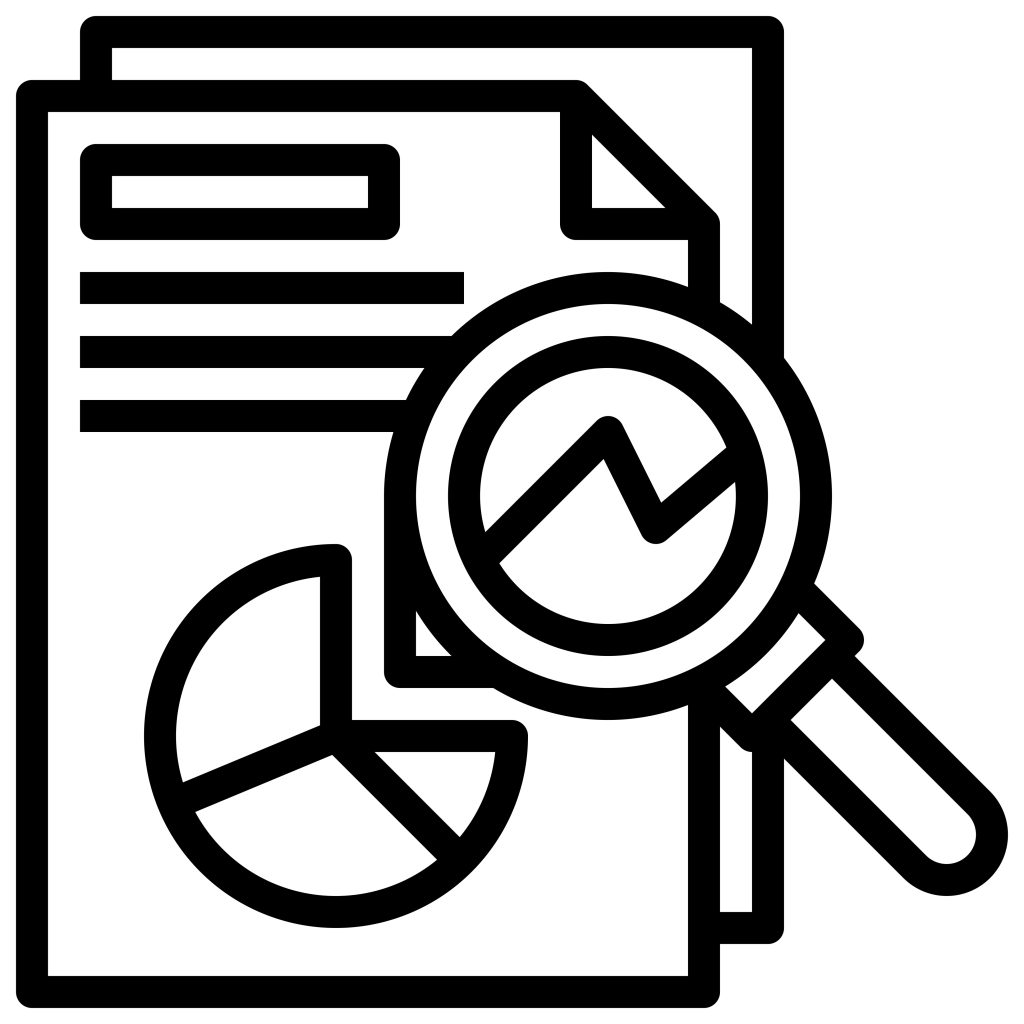
データをサルベージする方法には、大きく分けて以下の2つがあります。
- データ復旧ソフトを利用する
- データ復旧専門業者へ依頼する
それぞれの方法について、メリットとデメリットの観点からご紹介します。
※専門知識のない人がデータ復旧ソフトを使って復旧作業を行った場合、症状が深刻化してしまうこともあります。大切なデータを取り戻したいときには、専門業者へ依頼することをおすすめします。
(1)データ復旧ソフトを利用する
データサルベージを行うための専用ソフトウエアに「データ復旧ソフト」があります。データ復旧ソフトを使うと、故障してしまったハードディスク(HDD)やSSD、USBメモリ、SDカードなどの記憶媒体からデータ救出を試みることができます。
ただし、全てのデータが取り戻せるとは限らないことや、データ復旧ソフトを使ったことで症状が悪化して状況が深刻化してしまうケースもあるため、安易に利用するのはおすすめできません。
データ復旧ソフトはさまざまありますが、無料で利用できるフリーソフト(無料版・無料試用版)と有料版について説明します。
フリーソフト(無料版・無料試用版)
無料で利用できるフリーソフトや無料試用版でも、データサルベージが可能なものがあります。ただし、多くの場合は有料版の機能を制限して提供していて、データ復旧・復元作業をするためには有料版にアップグレードする必要がある場合が多いでしょう。
例えば、復旧できるデータ量が「無料版では1~2GBまで、有料版にすると無制限になる」などです。データサルベージが必要な容量が少なければ無料版でもこと足りますが、大容量のサーバやNAS、テレビ録画用ハードディスク(HDD)などの復旧には向いていません。
また、フリーソフトの場合、開発元が不明だったりサポートがなかったりすることもあるので注意が必要です。
有料ソフト(有料版)
有料のデータ復旧ソフトの価格相場は1,000円~10,000円程度です。無料で利用できるフリーソフトや試用版と異なり、例えば、復旧できるデータ量が制限されているといった機能制限はありません。開発元・発売元のサポートを受けられる場合が多いほか、パッケージ版やダウンロード版、ライセンス版など複数の提供形態から選ぶことができます。
ただし、ソフトウエアによって機能は異なるため、自分の目的に合ったものを選ぶことが必要です。有料ソフトの無料試用版が提供されているケースもありますので、まずは無料試用版を使って見て、使い勝手を確認するのもいいでしょう。
(2)データ復旧専門業者へ依頼する
データサルベージの取り扱いを専門に行う「データ復旧専門業者へ依頼する」方法があります。依頼するメリットとしては、取り扱い実績が豊富な業者であれば、データサルベージのノウハウや技術力を持っているプロが作業にあたってくれることです。
各メーカー、かつさまざまな種類の記憶媒体を取り扱っている業者は、それぞれに対応できる経験も有しています。
多くの専門業者は公式サイトからの問い合わせや見積もり依頼を受け付けていて、夜間や土曜・日曜・祝日など緊急時にも対応している場合もあります。
料金は、記憶媒体の種類や容量、障害の度合いなどによって異なりますが、対象機器メーカーによる費用の差は生じないのが一般的です。ただし、安価な復旧費用を謳っていながら、後から事前説明がなかった高額な請求を行う悪徳業者もいる点には注意が必要です。
【重要】データサルベージ前の注意点
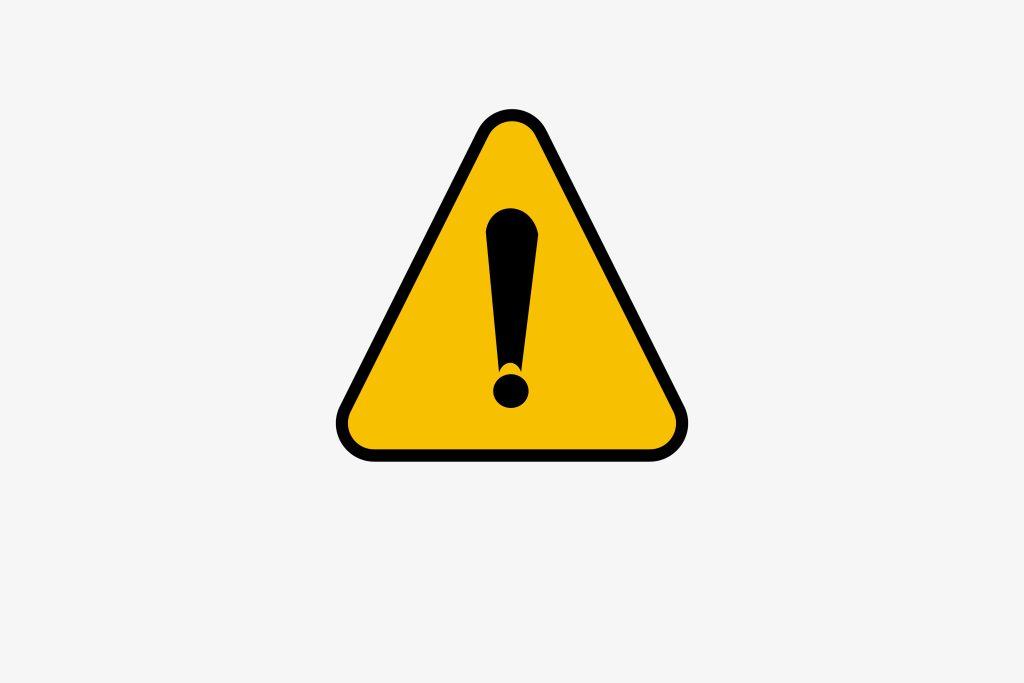
データサルベージが必要な記憶媒体に対して、知識がないまま安易に対処したばかりに、データの復旧を困難にしてしまうケースがあります。
ここでは、データサルベージ前の注意点を確認しておきましょう。
安易に「フォーマット(初期化)」しない
ハードディスク(HDD)やSSD、USBメモリ、SDカードなどに障害が発生した場合、パソコン画面に「このドライブ・メディアはフォーマット(初期化)する必要があります」というメッセージが表示されることがあります。メッセージに従ってフォーマットすると保存データが消去されてしまうので、このメッセージが表示されても、安易にフォーマットを行わないようにしましょう。
安易に「チェックディスク」を実行しない
「チェックディスク」はOSに標準で搭載されている機能です。不具合の原因を調査してエラーが発見された場合には、記憶媒体の管理領域を書き換えて破損を自動修復します。
不具合が起きたときに「スキャンして修復しますか?」というメッセージがパソコン画面に表示されることがあるのですが、これも言われたまま実行するのは避けましょう。チェックディスクを実行することで状況が深刻化してしまう場合があり、結果としてデータ復旧が難しくなることがあります。
「システムの復元」はデータ復旧ではない
Windowsには「システムの復元」という、システム設定を元の状態に戻す機能があります。しかし、復旧できるのはOSの設定部分のみです。ドキュメントなど保存していたデータが元の状態に戻るわけではありません。
システムの状態を元に戻す際に、ドキュメントなどのデータを保存していた記憶領域が上書きされる恐れや状況を深刻化してしまう恐れも否定できないので、データ復旧前にやるべきではありません。
「データ復旧ソフト」は知識が必要(物理的な故障が見られる場合)
比較的、軽度な論理障害であれば「データ復旧ソフト」を利用してデータをサルベージすることが可能です。ただし、パソコンやソフトウエアの知識がなかったり、物理障害との切り分けができていなかったりする場合の利用は避けましょう。障害の原因や度合いによっては、ソフトウエアを利用することで障害が悪化する恐れもあるからです。
また、データ復旧ソフトを使用する際は、故障したパソコンなどの記憶媒体とは別に、外部の記憶媒体を用意してそこへソフトウエアをインストールして実行します。復旧したいデータを上書きしないためです。
むやみな通電
パソコンが起動しない場合や外付けのハードディスク(HDD)やSSDをつなげても認識しない場合、電源を入れ直すと通常の状態に戻る場合があります。ただし、水没時の通電や、落下や振動など強い衝撃を与えた後、起動しないからといって繰り返し電源のオン・オフをするのは避けましょう。
物理障害の場合は、内部で機械的な障害が発生している可能性があります。何度も電源を入れ直すと故障したまま作動させることになり、障害の度合いが悪化して致命的な状態になる恐れもあります。
データのサルベージは専門業者へ任せよう!

ここでご紹介したようにデータサルベージは、別の言葉に言い換えるとデータ復旧やデータ復元のことです。パソコンなどでデータの読み書きが突然できなくなったとき、バックアップをとっていなければデータサルベージが必要となるでしょう。
データサルベージには、自分でデータ復旧ソフトを利用する方法もありますが、素人が安易に対処するのはおすすめできません。ハードディスク(HDD)やSSD、USBメモリなど記憶媒体のデータサルベージが必要になったら、データサルベージのスペシャリストがいるA1データにご相談ください!



